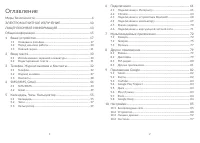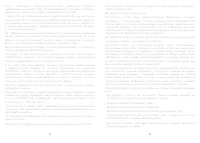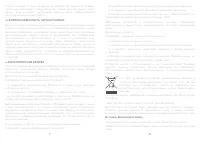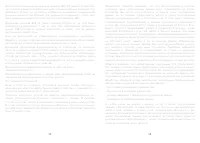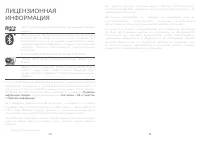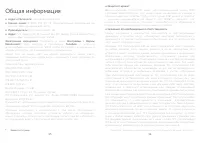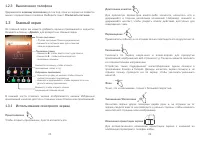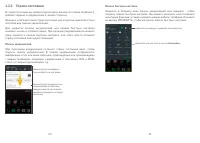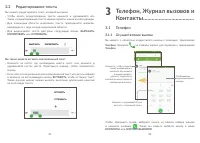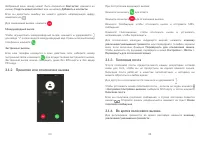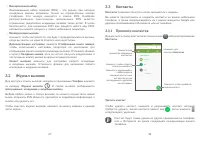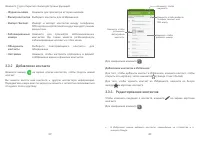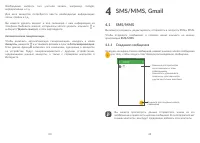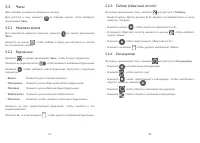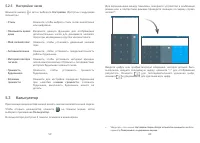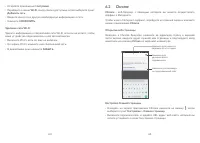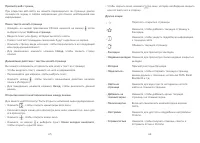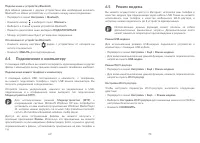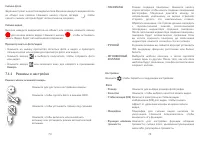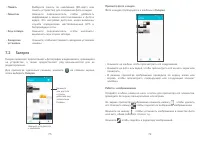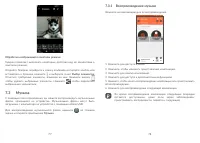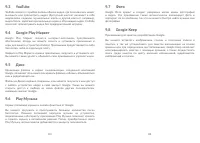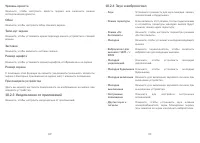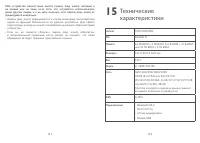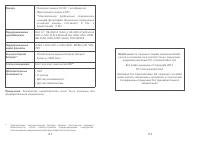Смартфоны Alcatel A3 XL 9008D - инструкция пользователя по применению, эксплуатации и установке на русском языке. Мы надеемся, она поможет вам решить возникшие у вас вопросы при эксплуатации техники.
Если остались вопросы, задайте их в комментариях после инструкции.
"Загружаем инструкцию", означает, что нужно подождать пока файл загрузится и можно будет его читать онлайн. Некоторые инструкции очень большие и время их появления зависит от вашей скорости интернета.
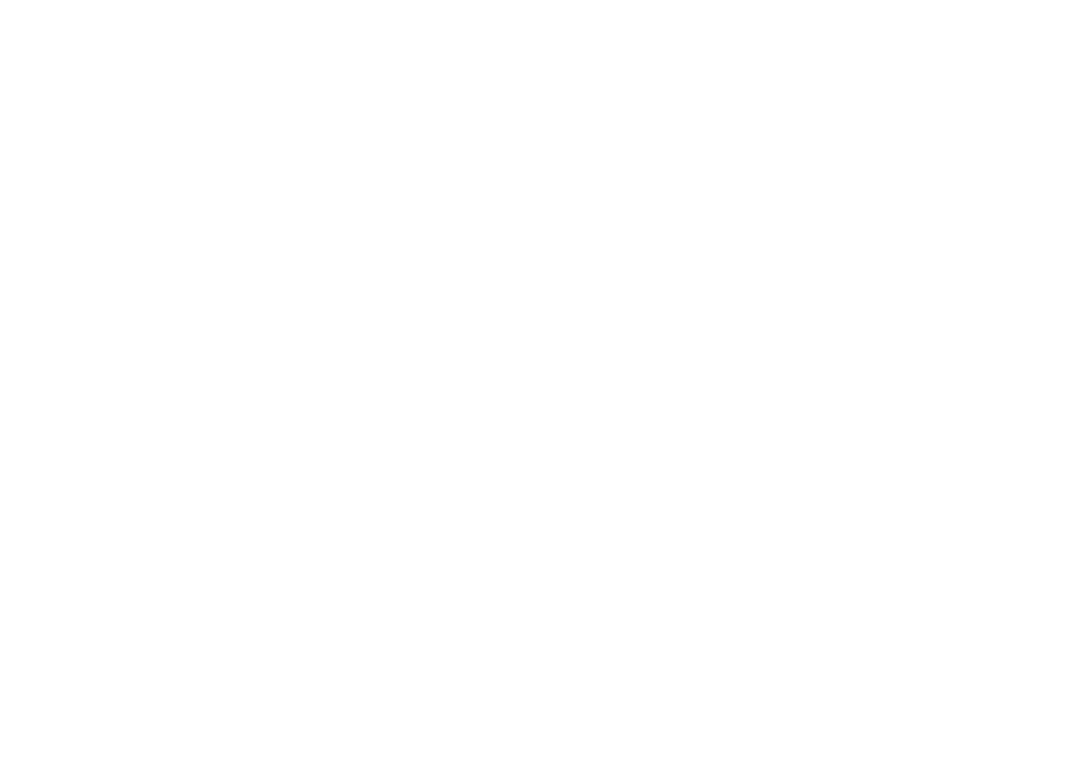
27
28
Если в
Настройки>Экран блокировки>Отпечаток пальца
вы установили
и добавили отпечатки пальцев
(1)
, вы можете поместить палец на сканер
отпечатка пальца, чтобы разблокировать телефон.
1.3.5 Настройка экрана
Добавление
Для добавления приложения на главный экран нажмите кнопку главного
меню, выберите в главном меню нужное приложение и, удерживая его,
переместите на требуемую область главного экрана и отпустите.
Перемещение
Нажмите и удерживайте элемент (приложение, папку или виджет),
который вы хотели бы переместить, затем переместите его на требуемое
место и отпустите. Вы можете перемещать элементы на главном экране
и на панели избранных приложений. Удерживайте элемент у левого или
правого края экрана для того, чтобы переместить его на другой экран.
Удаление
Нажмите и удерживайте элемент (приложение или виджет), который
необходимо удалить. Потяните элемент вверх и поместите на иконку
X
.
После того, как элемент станет серым, отпустите его.
Создание папки
Для улучшения организации элементов (ярлыков приложений) на главном
экране и на панели избранных приложений, вы можете добавить их в
папку, помещая один элемент на другой. Для того, чтобы переименовать
папку, откройте её, нажмите на строку названия и введите новое имя
папки.
Настройка обоев
Нажмите и удерживайте пустую область на главном экране, затем
выберите
Обои
, чтобы установить обои.
(1)
Некоторые модели могут не поддерживать функцию «Отпечаток пальца».
Настройка главного экрана
Нажмите и удерживайте пустую область на главном экране, затем
нажмите
НАСТРОЙКИ ГЛАВНОГО ЭКРАНА
, чтобы настроить главный
экран и список приложений.
•
Сетка
Настройка расположения иконок на главном
экране. Например, задайте количество иконок по
горизонтали и по вертикали.
•
Размер иконки
Отрегулируйте размер иконок, отображаемых на
главном экране.
•
Текст
Отрегулируйте размер шрифта, отображаемого на
главном экране.
1.3.6 Виджеты и недавно используемые приложения
Виджеты
Коснувшись и удерживая пустую область на главном экране, вы можете
перейти к режиму выбора виджетов.
Нажмите на выбранный виджет и переместите его на требуемое место
и отпустите.
Просмотр запущенных приложений
Для просмотра запущенных приложений, вы можете нажать клавишу
последних открытых приложений
. Нажмите на миниатюру, чтобы
открыть соответствующее приложение.